Google Earth ha introdotto uno stile particolare per passare da una località a un'altra di un tragitto attraverso un volo virtuale. In questo post vi mostrerò una alternativa gratuita a questo celebre servizio di Google che ci consente di realizzare dei video, nello stesso stile di Google Earth, ma mostrando solo le mappe dell'itinerario, i mezzi di trasporto usati per passare da una località a un'altra e la distanza tra di esse. La versione gratuita di questo servizio aggiunge un watermark poco invasivo in basso a destra come del resto fa anche Google Earth.
Il video delle località del tragitto potrà poi essere scaricato in formato MP4 o condiviso tramite un apposito link. Verrà fornito anche un codice HTML di un iframe da incollare in una pagina web per incorporare il video.
Il servizio in oggetto è Mult e, per realizzare una mappa animata, occorre registrarsi gratuitamente. Lo si può fare digitando un indirizzo email oppure loggandoci con Google o con GitHub. All'apertura della pagina ci verrà mostrata una mappa online di demo con le località Tokio, San Francisco, Toronto, Valparaiso e Antananarivo.
Nella colonna di sinistra si possono eliminare le città suggerite cliccando sulla apposita crocetta. Più in basso si può selezionare la combinazione di colori preferita tra le sei proposte e l'unità di misura delle distanze tra Km e Miglia.
Ho pubblicato sul mio Canale Youtube il tutorial che illustra come creare mappe animate online con Mult.
Oltre ai colori della animazione e alla unità di misura della distanza, si può scegliere l'aspect ratio del video tra 1:1, 16:9 e 9:16. Il primo è adatto a una condivisione su Instagram, il secondo è consigliato per la visualizzazione da computer o schermo televisivo mentre il terzo è tipico per essere visto dallo smartphone in posizione verticale.
Dopo aver eliminato le tappe dell'itinerario che ci vengono proposte, si digita la prima località in +Add Place.

Dopo aver digitato la seconda località ci verranno mostrati i mezzi di trasporto da usare per il viaggio: aereo, automobile, pullman, treno, moto, nave, bicicletta e a piedi. Si può anche andare sulla icona del cerchio e non indicare il mezzo da utilizzare. Si aggiunge una nuova tappa e si sceglie di nuovo il mezzo di trasporto.
Più in basso si può settare la velocità della animazione con il cursore Speed. Con una mappa di 5 località, spostando il cursore tutto a sinistra il video sarà di 24 sec mentre spostandolo tutto a destra durerà soli 3 sec.
Due configurazioni sono a uso esclusivo degli account premium e permettono rispettivamente di eliminare il logo Mult, visibile in basso a destra del video, e di visualizzare le strade che vengono effettivamente percorse durante gli spostamenti da una località all'altra. Con un account Free si possono creare fino a 30 mappe animate al mese.

Il numero massimo di località per la mappa animata è di 15 e il limite massimo di 30 sec per la durata del video in HD con 30fps di frame rate, per un account Free. Dopo l'aggiunta di ogni tappa si vedrà l'anteprima della mappa con la distanza in Km (o miglia) tra le località, il mezzo di trasporto usato e il volo virtuale tra i due luoghi.
Alla fine del video verranno mostrate tutte le località dell'itinerario e il numero di paesi attraversati.
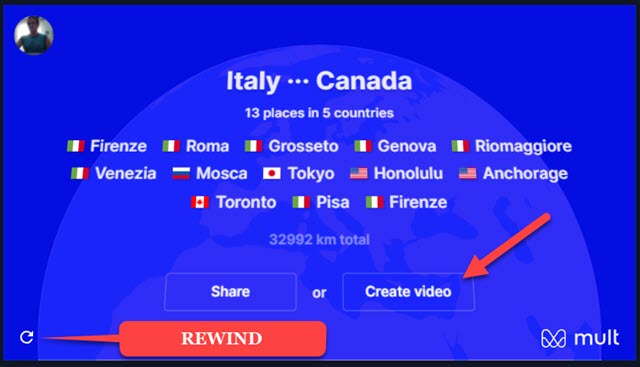
Si va su Create Video nella anteprima oppure nella colonna di sinistra per iniziare la codifica del filmato.
Si visualizzerà la barra di avanzamento dell'encoding nel pulsante Download MP4. Più sotto verrà mostrato il link con cui aprire il video nel web come Pubblico o su Userpic, un sito di condivisione di immagini.

Più in basso ci verrà fornito anche il codice HTML di un iframe per copiarlo in una pagina web e mostrarvi la mappa animata. Alla fine del processo di codifica del video, si clicca sul pulsante per scaricarlo in formato MP4.
Incollando nel browser l'indirizzo della animazione si potrà visualizzare e si potrà modificare, cliccando sulla icona della matita in alto a destra, per cambiare mezzo di trasporto o una o più località o aggiungerne altre. Oltre all'account Free ci sono altre due opzioni, Essential e Pro. Con Essential si pagano 11$ al mese con massimo 30 località per mappa, durata dei video in HD di 60 sec e frame rate di 60fps mentre con Pro, al costo di 36$ al mese, i video sono Full HD con durata massima di 120 sec, 120fps di frame rate e con un massimo di 50 località.

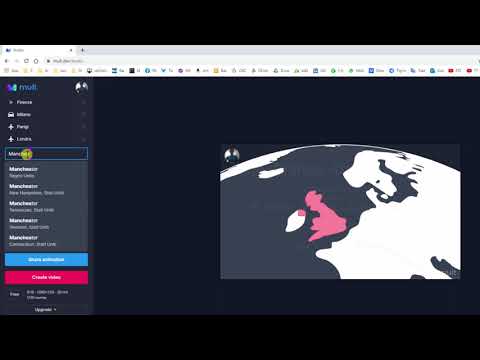

Nessun commento :
Posta un commento
Non inserire link cliccabili altrimenti il commento verrà eliminato. Metti la spunta a Inviami notifiche per essere avvertito via email di nuovi commenti.
Info sulla Privacy